Windows10如何让系统在睡眠模式下下载文件
1、右键点击Windows10开始菜单按钮,然后在弹出菜单中选择“运行”菜单项

2、在打开的运行窗口中输入命令regedit,然后点击确定按钮,打开注册表编辑器

3、在注册表编辑器窗口中,把其定位到HKEY_LOCAL_MACHINE\SYSTEM\CurrentControlSet\Control\Session Manager\Power
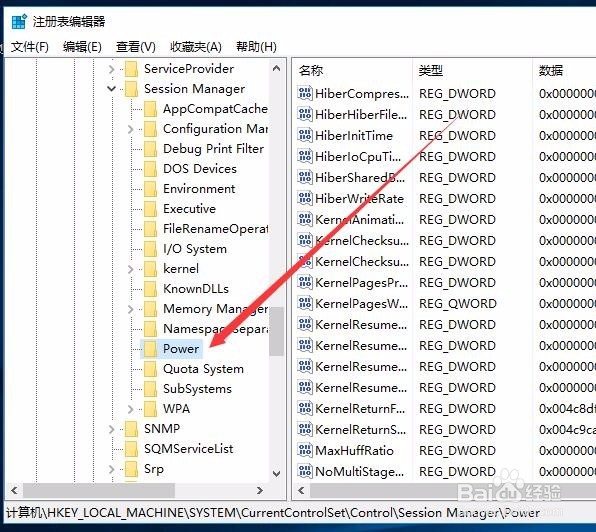
4、在注册表编辑器空白处点击右键,然后依次选择“新建/Dword值”菜单项
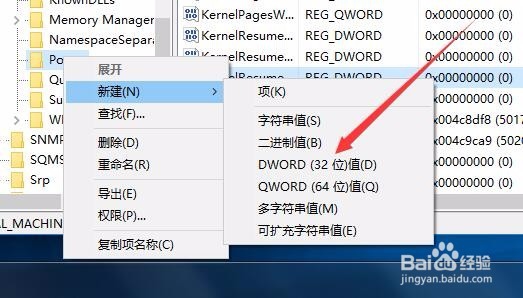
5、把新建的键值重命名为AwayModeEnabled

6、双击AwayModeEnabled键值,在弹出的编辑窗口中把其数值数据修改为1
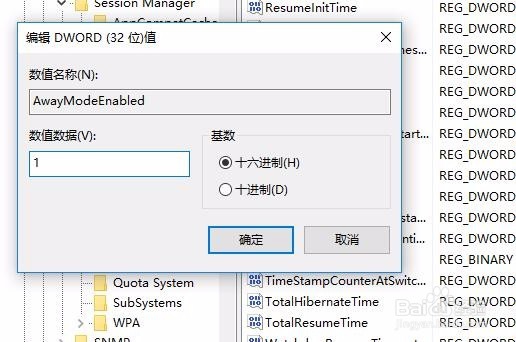
7、回到系统桌面后,右键再次点击开始菜单按钮,在弹出菜单中选择“电源选项”菜单项

8、在打开的电源选项窗口中,点击左侧边栏的“选择关闭显示器的时间”快捷链接
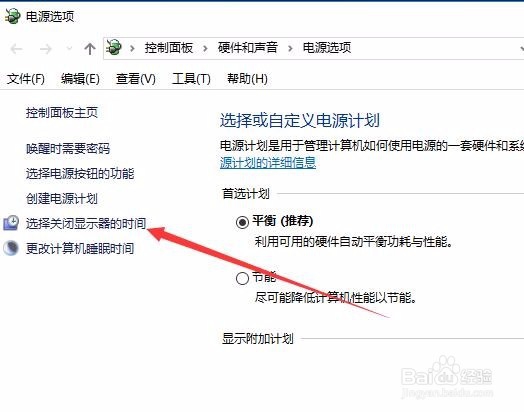
9、在右键点击“使计算机进入睡眠状态”一项,把其修改为“从不”

10、接着点击下面的“更改高级电源设置”快捷链接
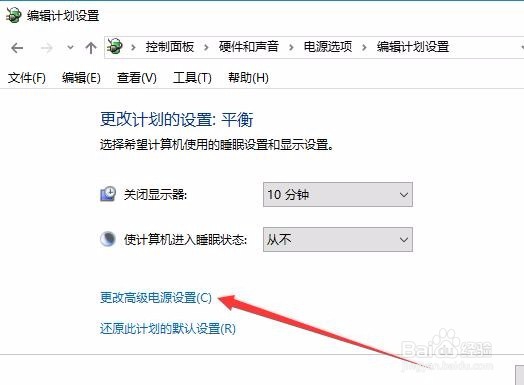
11、然后在打开的高级设置窗口中,把关闭硬盘的时间设置为“从不”

12、最后依次点击“开始/电源/睡眠”菜单项,使电脑进入睡眠状态的同时,也可以进行正常的下载了

声明:本网站引用、摘录或转载内容仅供网站访问者交流或参考,不代表本站立场,如存在版权或非法内容,请联系站长删除,联系邮箱:site.kefu@qq.com。
阅读量:108
阅读量:70
阅读量:167
阅读量:22
阅读量:25